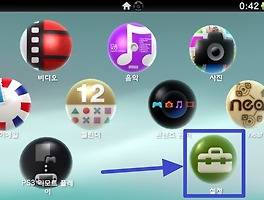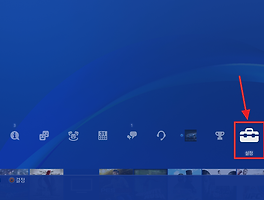PS VITA PC 와이파이 연결하는 방법
이전에 PS VITA 기기와 PC 기기를 USB로 연결하여 파일을 이동하는 방법에 대해서 작성한 적이 있습니다. 이번에는 PS VITA와 PC를 USB 선 연결 없이 와이파이(WiFi)를 이용하여 연결하는 방법에 대해서 작성하려고 합니다.
당연한 이야기지만 PC와 PS VITA를 와이파이로 연결하시려면 PC와 연결된 와이파이를 PS VITA에서 설정해 놓으셔야 합니다. 필요하신 분은 이곳을 참고하시기 바랍니다.(http://zzarungna.tistory.com/1042)
연결하는 방법은 PS VITA에서 사진 메뉴를 이용해서 작성해 보려고 합니다. 비디오, 사진, 음악 등 사용방법은 모두 같으니 한 가지 방법만 참고하시면 됩니다.
PS VITA와 PC를 와이파이나 USB로 연결하시기 위해서는 반드시 콘텐츠 설정 도우미가 설치되어 있으셔야 합니다. PC에 콘텐츠 관리 도우미와 USB 연결 및 파일 이동하는 방법에 대해서는 이곳을(http://zzarungna.tistory.com/1040) 참고하시기 바랍니다.
콘텐츠 관리 도우미 설치가 완료되셨다면 콘텐츠 설정 도우미를 다시 실행해 주시기 바랍니다. 작업 표시줄이나 바탕화면 등에서 설치한 콘텐츠 관리 도우미 버튼을 다시 누르시면 됩니다.
콘텐츠 관리 도우미 화면에서 네트워크 접속 설정 메뉴를 눌러 주시고 아래 이미지와 같이 네트워크를 사용하여 PS Vita 또는 PS TV와 접속하기를 체크해 주시기 바랍니다. 해당 기능 진행 시에 액세스 허용이(방화벽 허용) 뜨시는 분이 있으시면 허용을 눌러 주시고 만약 방화벽 기능이 해제되어 있지 않아서 정상적으로 연결이 되지 않으시는 분들이 있다면 방화벽 허용을 수동으로 진행 해주시면 됩니다. 해당 내용은 이곳을(http://zzarungna.tistory.com/1043) 참고하시기 바랍니다.
그런 뒤에 PS VITA 화면에서 사진 메뉴를 눌러 주시기 바랍니다.
그리고 갤러리 메뉴를 눌러 주시기 바랍니다.
그럼 아래 이미지와 같이 여러가지 메뉴가 나오게 됩니다. 여기서 기기와 접속하기 메뉴를 선택해 주시기 바랍니다.
접속할 기기를 선택할 때 PC를 선택해 주시면 됩니다.
그런 뒤에 기기와의 접속 방법을 와이파이(Wi-Fi)를 선택해 주시면 됩니다.
그리고 아래 이미지와 같이 기기 추가하기를 눌러 주시기 바랍니다.
아래 이미지와 같이 PC에 콘텐츠 관리 도우미가 설치 되신 분들은 예 버튼을 눌러 주시면 되고 콘텐츠 관리 도우미 설치가 안되신 분은 아래 URL을 참고 하셔서 콘텐츠 관리 도우미를 설치하고 오시기 바랍니다.(http://zzarungna.tistory.com/1040)
아래 이미지와 같이 콘텐츠 관리 도우미의 네트워크 접속 설정을 확인하라는 메시지와 여러 안내가 나옵니다. OK 버튼을 눌러 주시기 바랍니다.
정상적으로 모두 설정이 완료되셨으면 아래 이미지와 같이 기기 등록하기 화면이 나옵니다. 이곳에서 기기 추가하기를 눌러 주시면 됩니다.
기기 추가하기를 누르신 뒤에 다시 PC 화면에서 콘텐츠 관리 도우미 화면을 보시면 아래 이미지와 같이 8자리의 번호가 나옵니다. 이 번호를 잘 기억해 놓으시고 PS VITA에 입력 하시면 됩니다.
PC 화면에 나온 번호를 다시 PS VITA 화면에서 입력해 주시고 등록 버튼을 눌러 주시면 됩니다.
그럼 아래 이미지와 같이 기기를 등록했습니다. 표시가 나옵니다. 다음 버튼을 눌러서 완료해 주시면 됩니다.
PC 화면에서 등록된 기기를 확인해 보면 PS Vita 등록이 된 것을 보실 수 있습니다.
와이파이 등록이 완료되었으므로 이제는 선연결을 하지 않으셔도 PS VITA와 PC 간에 파일을 주고받을 수 있습니다.
PC와 PS VITA를 USB 연결하지 않고 와이파이를 이용하여 연동하는 방법에 대해서 나름대로 상세하게 작성해 보았습니다. 필요하신 분들이 있으시다면 참고하시기 바랍니다.